在公司会议或是为观众演示PPT时,经常要对重点位置进行标注,以引导观众的注意力。有很多朋友都不知道在播放幻灯片时该怎么划重点。其实很简单,PPT中也是有“粉笔”的哟~~~
今天将为大家介绍两种方法,可以轻松实现幻灯片划重点。 接下来,童鞋们,一起来看看吧!方法一:鼠标右键 首先,需要将当前PPT进行放映,当播放到某张我们需要划重点的幻灯片时,单击鼠标右键,
在弹出的快捷菜单中选择【指针选项】,然后选择需要的“指针类型”和“指针颜色”,在PPT中需要重点标记的地方画线、画框、标红等……都可以。PPT表格不为人知的一面:巧妙拆图
说到PPT表格,绝大多数人都是用表格来进行数据展示。但是,在PPT中,表格还有一个超级好玩的小妙用:拆图。比如,我们想要将一张大图分割成多个相等的小方块。如果自己一个个去剪裁
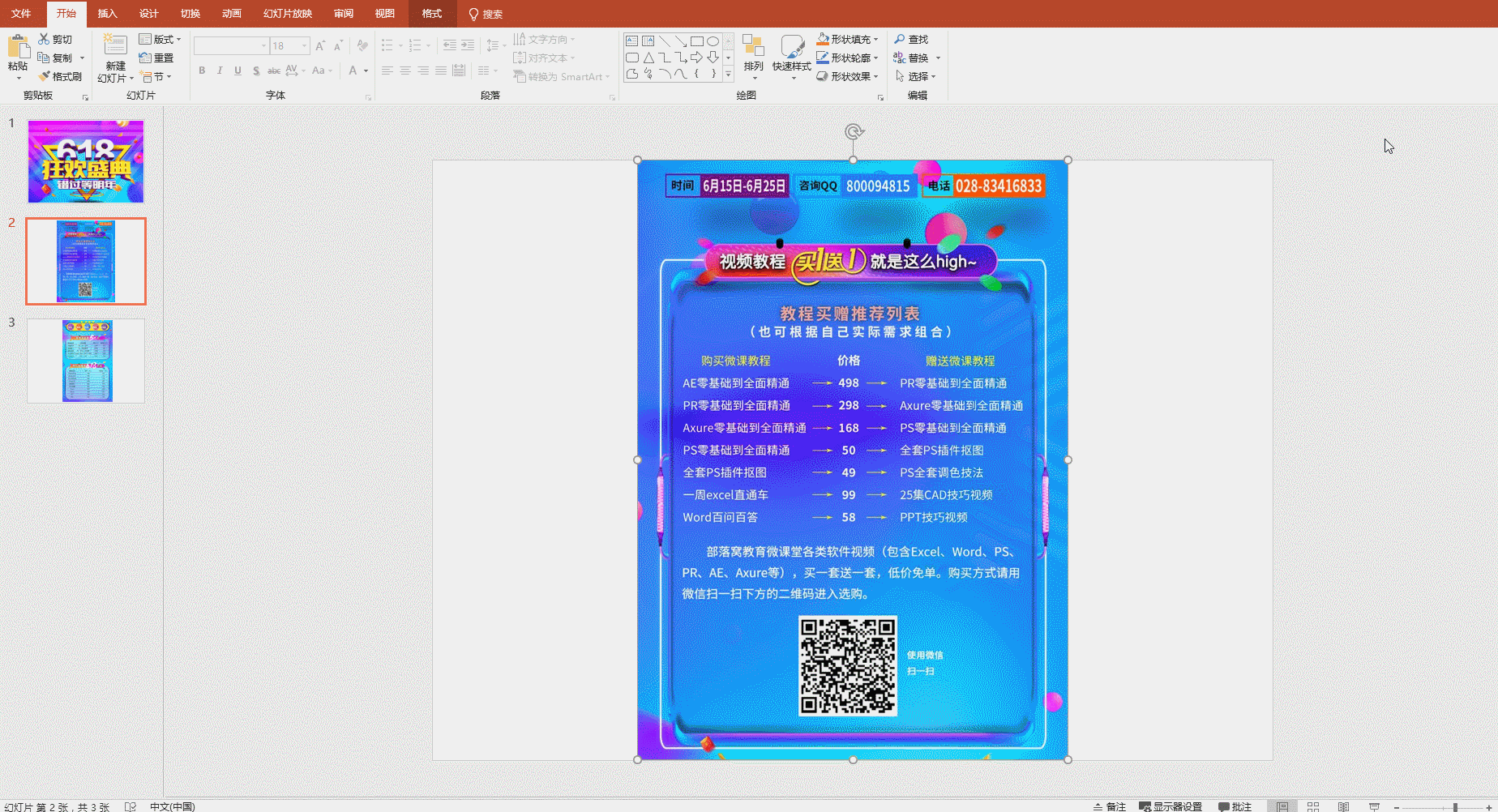 提示:标记后,若要退出【ESC】当前放映状态,将弹出提示对话框,询问是否“保留”或“放弃”标记,可根据情况选择。在保留墨迹标注之后,也可以按【Ctrl Z】取消文稿中的墨迹注释。
提示:标记后,若要退出【ESC】当前放映状态,将弹出提示对话框,询问是否“保留”或“放弃”标记,可根据情况选择。在保留墨迹标注之后,也可以按【Ctrl Z】取消文稿中的墨迹注释。
方法二:“指针选项”按钮 当播放到某张我们需要划重点的幻灯片时,在幻灯片左下角单击“指针选项”按钮。在弹出的菜单中选择自己需要的“指针类型”以及“指针颜色” ,然后PPT中重点位置进行标记,随意又好看。
 就是这么简单,你有体验过了么?
就是这么简单,你有体验过了么?如何实现PPT中图表动画按数据从小到大演示?
如何实现PPT中图表动画按数据从小到大演示?这个问题,确实是PPT中Excel图表动画的硬伤。如果直接在图表设置动画,动画的顺序和步骤都都是固定死的(看下动图演示)。默认从左到右柱






